Propaganda
Construir seu próprio PC parece um rito de passagem. Você deixou de comprar computadores prontos para uso que qualquer pessoa pode adquirir, para criar sua própria máquina personalizada. É muito gratificante... bem como intimidador. Mas o processo em si é realmente bastante simples. Orientaremos você em tudo o que você precisa saber.
Algumas notas rápidas
A ordem em que montei meu próprio computador pode não ser a melhor para você. Por exemplo, coloquei a placa-mãe em primeiro lugar, depois adicionei a CPU, RAM e todo o resto Conteúdo do seu computador: a história de cada componente que você precisa saberEsteja você comprando um computador novo ou construindo o seu próprio, estará sujeito a muitas siglas e números aleatórios. consulte Mais informação . No entanto, pode ser mais fácil instalar o processador e a RAM antes de inserir a placa-mãe. Você também pode colocar seu PSU em primeiro lugar, se não houver muito espaço entre ele e sua placa-mãe. Diferentes orientações recomendam coisas diferentes. Mas o melhor caminho a seguir é examinar seu caso e seus componentes e tomar uma decisão a partir daí.
Se você fizer as coisas em uma ordem inconveniente, porém, nem tudo estará perdido. Pode ser necessário afrouxar alguns parafusos ou usar um alicate de ponta fina para prender alguns cabos em um local apertado, mas não deve ser muito difícil fazê-lo funcionar.
Além disso, um computador com cabos limpos será mais silencioso, mais frio e parecerá melhor. Não é necessário gastar tempo para garantir que seus cabos sejam roteados de maneira limpa, mas é uma boa ideia. A maioria dos cabos deve ser roteada atrás da bandeja da placa-mãe (onde fica a placa-mãe) e depois voltar para a frente da placa. Não apenas parece melhor, mas também incentiva um melhor fluxo de ar nas partes geradoras de calor do seu PC.
Use tiras de velcro ou laços de torção para mantê-los protegidos também. Você pode usar gravatas, mas se precisar cortá-las, use extremamente cuidado para não cortar o cabo.
Deseja ver o processo em formato de vídeo? Estamos protegendo você:
1. Eliminar risco estático
A eletricidade estática pode destruir os componentes sensíveis você usará para construir seu computador. Mesmo um pequeno choque pode fritar uma placa-mãe ou processador. Portanto, convém tomar medidas específicas para garantir que você não acumule e libere eletricidade estática.
Uma maneira comum de fazer isso é usar uma pulseira antiestática. Você pode pegar um desses por cerca de cinco dólares e mantê-lo no chão, evitando danos por estática. É uma maneira fácil de estar segura.
Se você não tiver um, poderá tomar outras precauções. Fique em um chão nu em vez de em carpete enquanto estiver construindo. Não use meias de lã ou um suéter grande. Tente minimizar a quantidade de roupa que você está vestindo; jeans e camiseta são bons. Toque em um pedaço de metal nu aterrado frequentemente durante a compilação e sempre antes de pegar um componente (o metal da caixa do computador é uma boa opção). Tente não se movimentar muito enquanto monta o computador. Todas essas coisas ajudarão a reduzir a quantidade de estática que você acumula.
Em uma nota relacionada, tenha cuidado ao manusear seus componentes. Eles são muito sensíveis e dobrar um alfinete minúsculo ou tirar óleo da pele em um dos contatos pode afetar a forma como eles funcionam. Portanto, tenha cuidado especial para não tocar nos pontos de contato. Segure os componentes pelas bordas. Em geral, tenha cuidado ao lidar com essas coisas, e você ficará bem.
2. Junte tudo
A primeira coisa que você vai querer fazer é reunir todos os seus suprimentos. Reúna seu caso, todos os seus componentes e todos os manuais. Pegue uma pequena chave de fenda, um pequeno alicate de ponta fina, pasta térmica (se a sua CPU não for fornecida com um refrigerador de estoque) e uma tesoura ou faca para abrir pacotes.
Você pode tirar tudo da caixa agora, se quiser. Deixe os componentes na embalagem antiestática. Tirar todas essas caixas do caminho lhe dará mais espaço para trabalhar, mas também torna tudo um pouco menos protegido. Então a escolha é sua. No entanto, recomendo que todos os manuais sejam retirados, pois há uma boa chance de você precisar consultá-los algumas vezes.
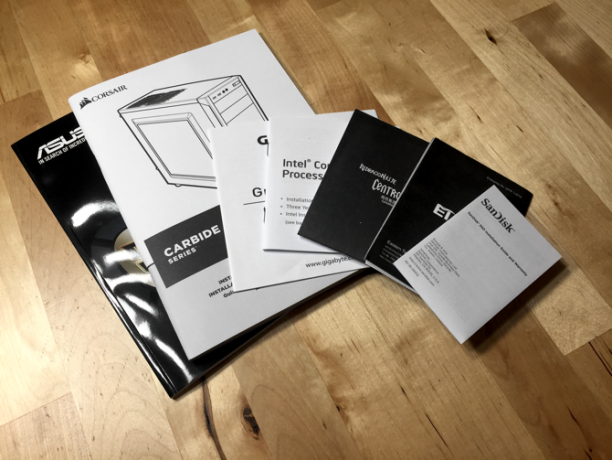
Aqui estão os componentes que eu usei para minha própria compilação:
- Caso: Corsair Carbide Series 100R (Reino Unido)
- Placa-mãe: Asus ATX DDR4 H170-PRO / CSM (Reino Unido)
- CPU: Intel Core i5-6500 Skylake de quatro núcleos e 3,2 GHz (Reino Unido)
- RAM: Corsair Vengenace LPX 8GB DDR4 2400MHz (Reino Unido)
- Placa de vídeo: Gigabyte GeForce GTX 1060 WINDFORCE 6G (Reino Unido)
- SSD: SanDisk SSD Plus 240GB (Reino Unido)
- HDD: WD Blue 1TB 7200 RPM (Reino Unido)
- Fonte de energia: Rosewill Capstone G550
Essas instruções se aplicam a praticamente qualquer conjunto de componentes, mas percorra os manuais para garantir que você não perca nada em particular em sua máquina específica.
3. Instalar o escudo de E / S da placa-mãe
Não esqueça esta etapa! É comum Erro de construção de PC.
Primeiro, retire os painéis laterais do seu gabinete. Eles provavelmente estão presos a alguns parafusos; remova-os e deslize os painéis laterais para fora.

Toda placa-mãe vem com uma blindagem de E / S que se encaixa na parte traseira do seu gabinete por dentro. Deve ficar claro qual orientação usar (todas as etiquetas no escudo estarão do lado direito para cima), mas, se não estiver, observe como a placa-mãe será orientada no caso. As portas na placa devem coincidir com as portas na blindagem.

Talvez seja necessário dar um empurrão sólido no escudo para encaixá-lo na parte de trás do gabinete.
4. Instale a placa-mãe
Se o processador é o coração do seu computador, a placa-mãe é o sistema nervoso. Coordena as atividades de vários componentes. A carcaça do seu computador possui vários parafusos que mantêm a placa-mãe no lugar. Verifique se você tem esses parafusos e uma pequena chave de fenda à mão.
Deve ser óbvio para onde vai sua placa-mãe; as portas se alinharão com a blindagem de E / S. Haverá também vários impasses - pequenas postagens que impedem sua placa-mãe de tocar na lateral do gabinete. Alinhe os orifícios da placa-mãe com os slots para os parafusos e coloque a placa-mãe para baixo.

Conseguir que o quadro funcione corretamente pode ser um pouco desafiador, especialmente com o escudo de E / S. Pode ser necessário movê-lo um pouco ou dobrar levemente as peças de metal na parte de trás do escudo. Tenha muito cuidado ao fazer isso e não toque em nenhum dos contatos no quadro.
Quando a placa-mãe estiver encaixada corretamente, coloque os parafusos com folga e aperte-os um por vez. Não enlouqueça; eles não precisam ser super apertados, apenas confortáveis, e você pode danificar a prancha se os apertar demais. Basta pressionar o suficiente para garantir que o quadro não se mova. Certifique-se de inserir um parafuso em todos os orifícios da placa-mãe.

Existem vários cabos vindos do seu gabinete que agora podem ser conectados à sua placa-mãe. Estes são conectores muito pequenos que serão rotulados como "LED +", "LED-", "HDD +", "Reset" e assim por diante, e eles precisam se conectar aos pinos correspondentes na placa-mãe. Como cada caso será diferente, consulte os manuais da placa-mãe e do gabinete. Você também pode conectar o ventilador interno do gabinete.

Os pinos de ventilador da minha placa-mãe são rotulados como CHA FAN1 (como em "chassi"); procure algo semelhante no seu quadro.
5. Instale o processador
A porta do processador será óbvia em qualquer placa-mãe; é um painel quadrado proeminente. Para abrir o painel, empurre o braço para baixo e mova-o para o lado para tirá-lo de baixo da peça de retenção de metal que o prende. Levante o braço para expor os contatos do processador.

Segurando o processador pelas bordas, coloque-o suavemente na porta. Se você tem um Processador Intel, haverá dois entalhes que serão alinhados se você tiver a orientação correta. Os processadores AMD têm um triângulo dourado em um canto e alinham com um triângulo no soquete da CPU. (Também há uma chance muito boa de que o texto impresso na CPU fique na mesma direção que o texto impresso na placa-mãe.)

Depois de definir a CPU no soquete, use o braço para abaixar a tampa do painel. Empurre o braço para baixo - ele exige alguma pressão, para que você precise pressionar com firmeza - e deslize-o de volta para baixo do retentor de metal.
6. Instale o ventilador da CPU
Sua CPU fará muito trabalho duro, o que significa que estará gerando bastante calor. O ventilador da CPU (ou outro tipo de cooler, se você optar por uma opção de terceiros) ajuda a mantê-lo fresco, prolongando a vida do seu processador. Se a sua CPU veio com uma ventoinha de refrigeração, é quase certo que a ventoinha já possui pasta térmica na parte inferior. Procure as listras prateadas no dissipador de calor de metal.

Se você comprou um refrigerador e ele ainda não tem pasta térmica, será necessário aplicar um pouco. Existem várias escolas de pensamento sobre a melhor maneira de padronizar a pasta que você aplica, mas tudo se resume à mesma coisa: um pouco vai longe. Você realmente não precisa de muito. Algumas fontes recomendam um ponto do tamanho de um grão de arroz. Outros recomendam duas linhas paralelas. Cada fabricante também fornecerá algumas orientações sobre como aplicar a pasta. Leia as instruções que acompanham sua pasta.
Depois disso, você estará pronto para instalar o cooler. A ventoinha que acompanha a minha CPU Intel simplesmente exige que você aperte os quatro pinos de canto até que eles cliquem. Outros coolers podem exigir que você faça outra coisa para prendê-los à placa; novamente, leia as instruções.

O cooler da CPU também precisa estar conectado à sua placa-mãe; você verá um conjunto de pinos rotulados como "ventilador da CPU" ou algo semelhante. Conecte o cooler da CPU da mesma maneira que conectou o ventilador do gabinete.
7. Instalar RAM
Sua placa-mãe deve ter um local muito óbvio para colocar a RAM (pode haver “DIMM” impresso na placa). Geralmente, existem quatro slots para sticks de RAM. Verifique as instruções na sua placa-mãe para obter instruções sobre quais slots você deve usar para o número de sticks que possui. A minha, por exemplo, diz para colocar uma no segundo slot, se você estiver usando uma; o segundo e o quarto slots, se você estiver usando dois; o primeiro, segundo e quarto para três; ou todos os quatro.
Os slots de RAM possuem uma pequena alavanca que você precisa pressionar antes de inserir a RAM.

Depois de fazer isso, empurre a RAM no slot até ouvir um clique. Pode levar mais força do que o esperado (mas comece suavemente e lentamente aumente a pressão). Quando instalei minha RAM, ela apenas clicou em um lado e não estava totalmente acoplada. Verifique se o seu está todo o caminho.

Se você tem um Stick de RAM SO-DIMM (mais curto) Um guia rápido e sujo da RAM: o que você precisa saberA RAM é um componente crucial de qualquer computador, mas pode ser confusa. Nós a dividimos em termos fáceis de entender que você entenderá. consulte Mais informação , não o coloque em um slot DIMM (mais longo). Não vai dar certo Você precisará de uma placa-mãe compatível com RAM SO-DIMM ou um stick DIMM padrão.
8. Instale a placa gráfica
Se você está construindo um PC para jogos, esse é o verdadeiro músculo da sua máquina 5 coisas que você precisa saber antes de comprar uma placa gráficaAqui estão cinco pontos importantes a serem lembrados antes de comprar sua próxima placa gráfica, caso contrário, você poderá se arrepender. consulte Mais informação . Espero que você já tenha verificado para garantir que sua placa caiba no seu caso - as placas gráficas modernas podem ser bem grandes. Caso contrário, você precisará de um novo caso ou um novo cartão.
Para começar, encontre a porta PCIe mais próxima do dissipador de calor na sua placa-mãe. Sua placa-mãe provavelmente terá várias portas PCIe, mas nem todas elas têm o mesmo comprimento. Muitas placas gráficas usam a porta PCIe x16, que é maior que as portas PCIe x4 que você também pode ver. Depois de encontrar a porta correta para sua placa, remova a (s) tampa (s) de ventilação correspondente (s) da parte traseira do seu computador. As tampas podem ser removidas com uma pequena chave de fenda. No meu caso, as tampas de ventilação traseiras também foram presas por uma peça em forma de L. Se você vir algo assim, remova-o; Isso facilitará a inserção do cartão.

Agora, insira a placa de vídeo no slot PCIe mais alto. Se você tiver dois slots semelhantes, sempre use o mais próximo à CPU; o mais distante é usado para um segunda placa de vídeo em execução no modo Crossfire ou SLI O que é o SLI e como ele pode melhorar o desempenho dos jogos?Às vezes, um termo de nicho é um dado adquirido. Temos alguns desses termos no mundo do hardware de computação, e um deles é o SLI. Já existe há tanto tempo que os geeks aceitam ... consulte Mais informação . Certifique-se de que a alavanca de retenção de plástico esteja abaixada, empurre o cartão no slot e prenda-o com a alavanca, como fez com sua RAM.
Tal como acontece com a RAM, pode demorar um pouco de pressão.

Depois de colocar o cartão e a alavanca de segurança de volta no lugar, verifique se o suporte na parte de trás do cartão combina com a borda da tampa de ventilação. Coloque os parafusos que seguravam as pequenas tampas de ventilação para prender a parte traseira da sua placa no gabinete. Coloque essas capas em um local seguro, caso precise delas novamente. Em seguida, substitua a peça em forma de L também.
9. Instalar outras placas de expansão
Se você tiver outras placas de expansão, como Bluetooth, rede ou RAID, use o mesmo processo para instalá-las da mesma forma que a placa de vídeo. Encontre a porta PCIe de tamanho correto mais próxima do dissipador de calor da placa-mãe e instale a placa, certificando-se de que a alavanca de retenção esteja no lugar. Em seguida, conecte o cartão - se necessário - à parte traseira do estojo.
10. Instalar unidades de armazenamento
Primeiro, encontre as baias da unidade de armazenamento no seu caso. Dependendo do caso, pode haver suportes removíveis para prender suas unidades ou pode haver apenas uma espécie de andaime onde você pode prender as unidades. Na imagem abaixo, você pode ver os suportes removíveis que mantêm minhas unidades.

Se você tiver esses suportes, prenda suas unidades a eles com os pequenos parafusos que acompanham o seu gabinete. Se o seu caso oferece instalação sem ferramentas, você não precisa se preocupar com esta etapa. Quando as unidades estiverem seguras, reinsira os suportes de volta no gabinete. Independentemente de você usar esses suportes, oriente as unidades para que as portas SATA fiquem voltadas para a placa-mãe (ou para o lado da placa-mãe).
Se o seu gabinete não tiver esses suportes removíveis, você só precisará encontrar as ranhuras dos parafusos correspondentes aos pequenos orifícios nas unidades e parafusá-las. Como em outras peças, não aperte demais os parafusos; apenas certifique-se de que estejam suficientemente firmes para impedir que seus discos se movam ou caiam.
Para conectar as unidades à sua placa-mãe, encontre os cabos SATA que vieram com a sua placa. Insira uma extremidade na porta SATA da sua unidade e outra na porta SATA da sua placa-mãe.

Se você tiver portas SATA2 e SATA3, use as portas SATA3 para sua unidade, pois elas se beneficiarão de velocidades mais rápidas. É tudo o que há para isso.

Se você optou por um PCI SSD PCIe vs. SSDs SATA: Qual unidade de armazenamento é melhor?Os SSDs PCIe são mais rápidos que os SSDs SATA. Mas você pode não precisar disso. Este artigo explica como os SSDs PCIe diferem dos SSDs SATA. consulte Mais informação , você não precisa se preocupar com tudo isso. Basta conectá-lo a uma porta PCI e pronto.
11. Instale unidades ópticas
Embora muitas pessoas optem por construir seus computadores sem unidades ópticas (como eu fiz), você ainda pode querer um. Para inserir uma unidade óptica, remova a tampa da frente do gabinete do computador e deslize a unidade para um dos compartimentos disponíveis. Você verá dois orifícios dos parafusos em cada lado da unidade alinhados com os orifícios no compartimento da unidade. Prenda com parafusos.
Então, como você fez com suas unidades de armazenamento, conecte os cabos SATA. As unidades ópticas devem ser conectadas às portas SATA2, se estiverem disponíveis.
12. Instale a PSU
o carregador 6 coisas a saber ao comprar uma fonte de alimentação (PSU)As unidades de fonte de alimentação não são tão fascinantes quanto os processadores e as placas gráficas, mas são um componente essencial do PC que você absolutamente não pode ignorar. Aqui está o que saber ao comprar um. consulte Mais informação é um equipamento bastante robusto que distribui energia para toda a máquina. Antes de mais nada, verifique se está desligado e desconecte o cabo que entra na parede. Este não é um equipamento para se brincar.
Haverá um local óbvio na parte inferior do gabinete, perto da parte traseira, bem como um grande espaço na parte traseira do gabinete para a ventilação da PSU. Encaixe a PSU no espaço e alinhe os slots para parafusos na parte traseira do gabinete.

Depois de verificar se a PSU está orientada corretamente (a porta do cabo de alimentação e o interruptor de alimentação estão voltados para a parte traseira do gabinete), prenda o PSU com os parafusos do seu gabinete. Verifique se você pode acessar as portas na parte traseira do PSU.
13. Conecte o PSU
Tudo no seu computador precisa de energia, portanto é hora de conectar o PSU. Se for uma fonte de alimentação modular, haverá um grande conjunto de cabos saindo da parte traseira da unidade com um conector de 20, 20 + 4- ou 24 pinos. Essa é a principal fonte de alimentação da sua placa-mãe. Encontre o soquete grande para este conector, verifique se ele tem o mesmo número de pinos e conecte a PSU. Se você possui uma placa-mãe de 20 pinos, os conectores PSU de 20 e 20 + 4 pinos funcionarão. Um conector de 20 + 4- ou 24 pinos funcionará em uma placa-mãe de 24 pinos.

Você também precisará conectar um cabo PSU para alimentar sua CPU; essa porta deve estar próxima ao processador (como você pode ver abaixo, provavelmente também será rotulada como "EATX12V"). Será um soquete de 4 ou 8 pinos. Conecte seu PSU a este soquete usando o cabo apropriado. A parte traseira do seu PSU será rotulada para indicar qual porta usar.

Em seguida, conecte seu PSU à sua placa gráfica e a qualquer outra placa de expansão que precise de sua própria fonte de alimentação. Geralmente, são soquetes de 6 ou 8 pinos, e sua PSU deve ter cabos correspondentes. Mais uma vez, verifique a parte traseira da fonte de alimentação para determinar onde conectar esses cabos.
Seu armazenamento e unidades ópticas também precisarão de energia dos conectores SATA. Talvez você não consiga perceber na imagem abaixo, mas alguns dos cabos da PSU têm vários conectores, então usei um único cabo para conectar o HDD e o SSD à fonte de alimentação.

Dê uma olhada no seu gabinete para garantir que tudo que tem uma tomada esteja conectado ao seu PSU. Se você sentir falta de algo, não vai funcionar.
14. Instalar ventiladores de caso
A maioria dos casos inclui um ventilador de gabinete único, mas se você deseja instalar ventiladores adicionais, é hora de conectá-los. Encontre um local não utilizado do ventilador e use os quatro parafusos incluídos para conectar o ventilador ao interior do gabinete. Conecte o cabo do ventilador à sua placa-mãe.
Se você estiver usando uma CPU, placa gráfica ou muita RAM de alta potência, considere instalar mecanismos de refrigeração adicionais Como impedir o superaquecimento do computador e manter seu PC frescoO superaquecimento dos computadores pode causar desligamentos inesperados, perda de dados e danos ao hardware. Mostraremos como ler as temperaturas do computador e maneiras simples de manter o PC fresco. consulte Mais informação . Os ventiladores extras são baratos, fáceis de instalar e manterão o computador funcionando por mais tempo.
15. Verifique tudo
Agora que tudo foi instalado, reserve um momento para verificar se tudo está conectado como deveria ser. Verifique se a RAM e a placa gráfica estão encaixadas corretamente. Verifique se suas unidades estão conectadas à sua placa-mãe. Verifique se todos os cabos da PSU estão seguros. Verifique se você esqueceu de colocar no seu computador. Se algo não foi montado corretamente, há uma boa chance de o computador não inicializar.

Se tudo parecer bom, coloque os painéis laterais de volta no seu gabinete e prenda-os com os parafusos incluídos.
16. Boot It Up
O momento da verdade! Conecte o cabo de alimentação à sua fonte de alimentação, conecte-o à parede e gire o interruptor. Conecte seu monitor. Em seguida, aperte o botão liga / desliga no seu gabinete. Se inicializar, parabéns! Você criou seu primeiro PC com sucesso.
Se não inicializar - o que provavelmente é mais provável - você precisará voltar ao caso e verificar tudo novamente. Quando liguei minha máquina pela primeira vez, o ventilador do gabinete ligou, mas nada apareceu no meu monitor. Eu sabia que a placa-mãe estava recebendo energia, então verifiquei todo o resto. Descobri que minha RAM não estava totalmente no soquete. Alguns cabos da PSU também pareciam um pouco frouxos, então eu me certifiquei de que eles estivessem por dentro Eu tive que abrir o caso e verificar tudo novamente algumas vezes.
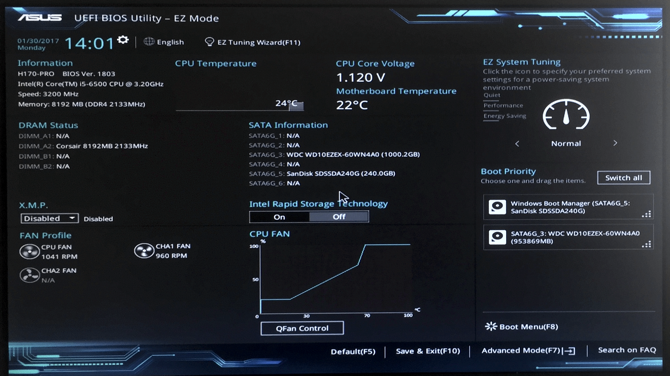
Eventualmente, porém, pressionar o botão liga / desliga resultou em um zumbido tranquilizador e a UEFI BIOS Descubra o BIOS e aprenda como aproveitar ao máximoO que diabos é o BIOS, afinal? É realmente importante saber? Pensamos que sim e, felizmente, é bem fácil. Vamos apresentá-lo. consulte Mais informação aparecendo.
17. Instale o sistema operacional
Instalar um sistema operacional em um computador sem um deve ser bastante fácil; basta inserir o CD ou a unidade USB inicializável e pedir ao BIOS para inicializar a partir dessa mídia (como você faz isso depende do BIOS da placa-mãe). Se não for instalado imediatamente, você precisará solucionar alguns problemas. Dependendo dos componentes e do sistema operacional que você estiver usando, você usará estratégias diferentes, e sua melhor aposta é provavelmente realizar uma pesquisa on-line.
Depois de fazer isso, você estará pronto! Baixar aplicativos essenciais do Windows PC novo? 15 aplicativos obrigatórios do Windows que você deve instalar primeiroTem um computador novo ou apenas reinstalou o Windows? Esses aplicativos essenciais são um software obrigatório para o Windows 10, não importa o que aconteça! consulte Mais informação ou prepare-se para Jogos Linux PC Gaming no Linux: 7 perguntas e preocupações comuns respondidasO que era verdade há 10 anos não é mais válido: o Linux se tornou uma plataforma de jogos viável. Aqui está tudo o que você precisa saber sobre jogos no Linux. consulte Mais informação ou faça o que planeja fazer com o seu computador totalmente personalizado e recém-construído.
Você construiu seu próprio PC? Ou você está pensando em fazer isso em breve? Compartilhe suas dicas, truques e perguntas nos comentários abaixo!
Dann é consultor de estratégia e marketing de conteúdo que ajuda as empresas a gerar demanda e leads. Ele também bloga sobre estratégia e marketing de conteúdo em dannalbright.com.